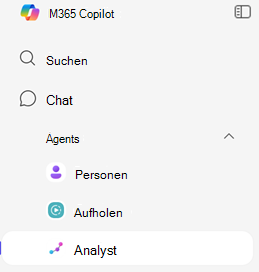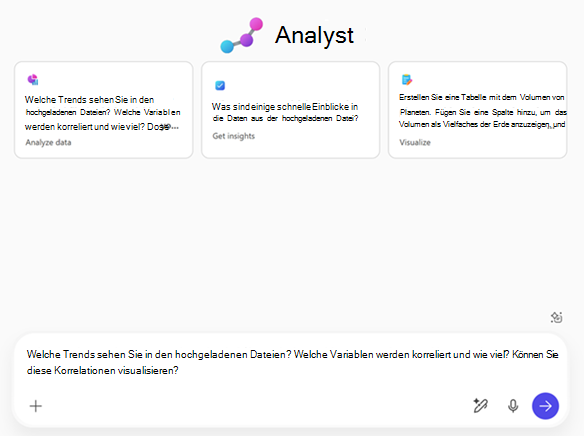Erste Schritte mit Analyst in Microsoft 365 Copilot
Gilt für

Der Microsoft 365 Copilot Analyst-Agent ist eine KI-gestützte Assistent für die Datenanalyse. Der Analyst-Agent ist wie ein qualifizierter Datenanalyst zur Hand, der Ihnen hilft, Daten schnell zu verstehen, ohne dass sie erweitertes Fachwissen benötigen.
Vorteile von Analyst
-
Zeit sparen: Sie müssen nicht Tausende von Datenzeilen oder mehrere Dateien wie Excel-Tabellen, CSV-Dateien, Datenbanken oder andere durchsuchen und dann versuchen, diese Daten für die Analyse zu konsolidieren. Analyst macht es für Sie!
-
Sie müssen kein Datenanalyst sein: Stellen Sie einfach eine Frage zu Ihren Daten, und Analyst wird Beispielsweise Statistiken berechnen, Trends identifizieren und Ausreißer anzeigen.
-
Erhalten Sie einfach zu lesende Berichte: Sie erhalten einen Bericht, der auf Ihrer Frage basiert, in leicht lesbarer Sprache und Formatierung, die Einblicke ermöglicht und Visuals wie Diagramme und Tabellen enthalten kann.
Wo der Analyst zu finden ist
Melden Sie sich mit Ihrem Geschäfts-, Schul- oder Unikonto bei microsoft365.com an. Ihr Name und Ihr Bild sollten in der unteren linken Ecke des Bildschirms angezeigt werden.
Sie finden Analyst unter Agents.
Verwenden von Analyst
-
Öffnen Sie Microsoft 365 Copilot.
-
Wählen Sie im linken Navigationsbereich unter Agents die Option Analyst aus.
-
Geben Sie eine Frage zu den Daten ein, die Sie analysieren möchten.
-
Wählen Sie das Symbol + und dann Inhalt anfügen aus, um die Dateien mit den daten anzugeben, die Sie analysieren möchten.
-
Es wird eine Liste mit Vorschlägen angezeigt, Aber Sie können auch nach einer Datei suchen. Darüber hinaus können Sie eine oder mehrere Dateien von Ihrem Gerät hochladen oder Inhalte aus der Cloud anfügen, indem Sie auf das Symbol Hochladen oder OneDrive neben der Suchleiste klicken.
Suchen Sie nach Möglichkeiten, um zu beginnen?
Hier sind einige Beispiele, die Sie inspirieren können.
Vergleichen der Vertriebsleistung:Angenommen, Sie möchten die Vertriebsleistung regions- und quartalsübergreifend vergleichen. Wählen Sie die Dateien aus, die Sie analysieren möchten, und fragen Sie:
|
|
Finden Sie produkte mit der höchsten Leistung: Sie erstellen einen Bericht, um zu zeigen, welche Produkte die besten Umsätze erzielen. Wählen Sie die Dateien aus, die Sie analysieren möchten, und fragen Sie:
|
|
Hinweis: Wenn der Analyst-Agent nicht verfügbar ist, liegt dies möglicherweise daran, dass ihr Administrator ihn nicht aktiviert hat. Weitere Informationen zum Verwalten von Agents finden Administratoren unter Verwalten von Agents für Microsoft 365 Copilot im Microsoft 365 Admin Center.